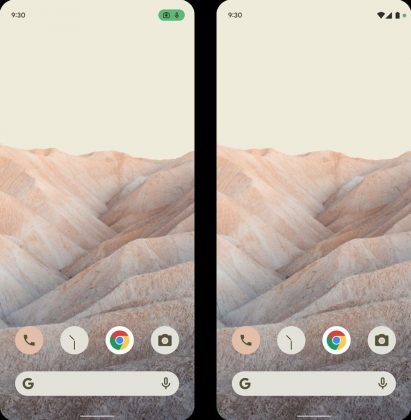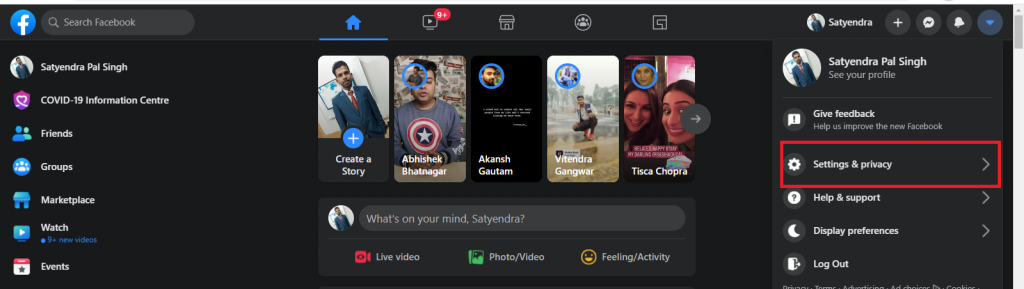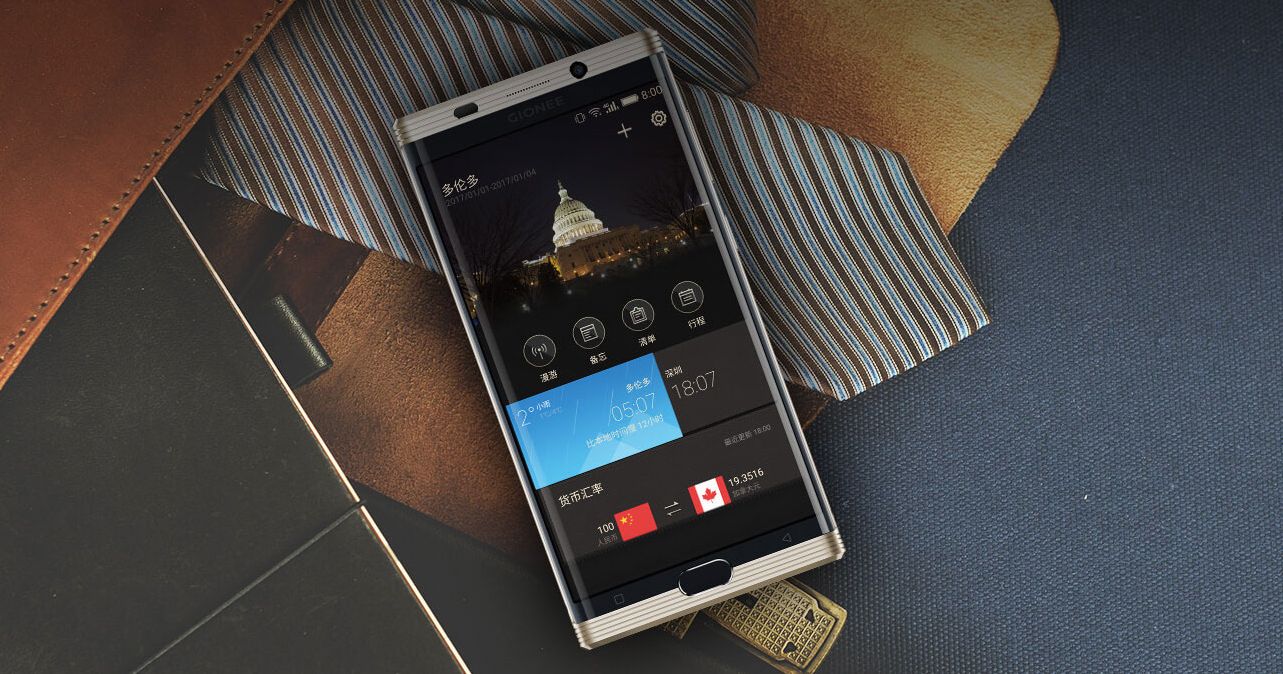Til tider bemærker du muligvis, at du klikker på knappen 'Download billede' i Google Chrome gør intet - du får ikke nogen pop-up, og billedet gemmes ikke. Dette kan være irriterende for folk, der bruger Chrome som standardbrowser på deres telefon. Hvis du står over for et sådant problem, skal du følge nedenstående vejledning til fix kan ikke gemme billeder fra Google Chrome på Android .
Løs Google Chrome kan ikke downloade eller gemme billeder på Android-telefonen
Indholdsfortegnelse
Hvis du ikke kan downloade eller gemme billeder fra Google Chrome på din telefon, kan det skyldes flere årsager, det være sig en midlertidig fejl, softwarefejl, tilladelsesbegrænsninger og mere. Nedenfor har vi nævnt nogle hurtige fejlfindingstrin, der hjælper dig med at løse problemet med Google Chrome, der ikke downloader billeder på din Android-telefon.
1] Prøv den rigtige vej



Sørg for, at du følger den rigtige måde at gemme billeder på Chrome på. Det grundlæggende trin involverer at trykke på billedet for at gøre det større, derefter trykke langt ned og klikke på knappen 'Download billede'. Kontroller, om du gør det korrekt.
Åbn i Ny fane / Tag et skærmbillede



Hvis det ikke virker for dig, skal du trykke langt på billedet og klikke på 'Åbn billede i en ny fane.' Når billedet er indlæst i den nye fane, skal du trykke langt på det og klikke på 'Download billede.' Alternativt kan du tage et skærmbillede af billedet - det har ikke den originale opløsning, men kan bruges hurtigst muligt.
2] Genstart din telefon
Et af de grundlæggende fejlfindingstrin er at genstarte din telefon. En hurtig genstart løser normalt de fleste midlertidige fejl. Der er en god chance for, at du kan gemme billeder fra Chrome efter genstart af din telefon.
3] Tillad lagringstilladelse
Chrome kan ikke gemme noget på din telefon, hvis det ikke har tilladelse til at få adgang til lagerplads. Der er chancer for, at du muligvis ved et uheld har nægtet lagringstilladelse.
Sådan aktiveres lagringstilladelse for Google Chrome på Android:



- Åben Indstillinger på din telefon.
- Gå til Apps afsnit.
- Klik her på Chrome . Tryk på Tilladelser .
- Tryk på Opbevaring og skift det til Give lov til hvis ikke allerede.
4] Ryd Chrome-data og cache
Den anden mulighed for at rette Chrome kan ikke downloade billeder på Android er at rydde dens data og cache. Hvis du gør det, nulstilles browseren til standardindstillingerne. Det vil dog ikke slette dine downloadede data.



- Åben Indstillinger på din telefon.
- Gå til Apps afsnit.
- Klik her på Google Chrome . Tryk på Opbevaring .
- Klik på Administrer plads . Tryk på Frigør plads .
- Bekræft, når du bliver bedt om det.
5] Afinstaller og geninstaller browseren
Hvis intet fungerer, skal du kontrollere og opdatere Google Chrome til den nyeste version fra Play Butik. Hvis den allerede kører den seneste version, skal du afinstallere den og geninstallere den for at kontrollere, om problemet er løst. Du kan også downloade og installere ældre versioner fra her .
Afslutter
Dette var nogle hurtige fejlfindingstrin for at rette, kan ikke gemme billeder fra Chrome-problemet på Android. Jeg håber, at du nu kan downloade billeder i Chrome uden besvær. Men hvis du stadig står over for problemer, er du velkommen til at nå ud gennem kommentarerne nedenfor.
Læs også 3 måder at rette på kan ikke downloade eller gemme billeder fra Google Chrome på pc
Facebook-kommentarerDu kan også følge os for øjeblikkelige tekniske nyheder på Google Nyheder eller for tip og tricks, anmeldelser af smartphones og gadgets, tilmeld dig GadgetsToUse Telegram Group eller til de seneste anmeldelser, abonnerer du på videoer GadgetsToUse Youtube Channel.